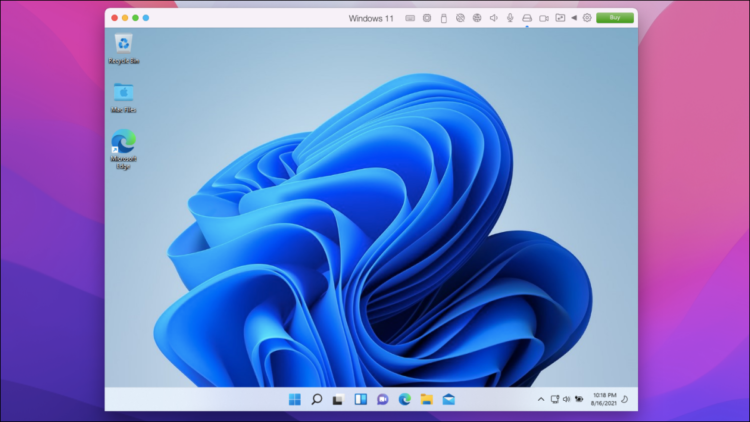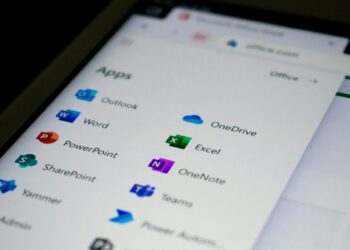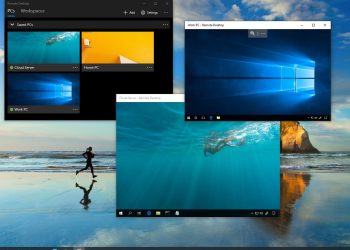Kararsız sürümüne zaten erişilebilir olmasına rağmen, Windows 11’in son sürümü 2021’in sonunda piyasaya sürülecek. Artık Windows 11’i Intel ve M1 Mac’lerde kurmak ve çalıştırmak için Parallels 17’yi kullanabilirsiniz. İşte nasıl yapılacağı.
Windows 11’i Mac’te kullanabilmek için ne gerekiyor?
Bir sanal makine yazılımı olan Parallels 17, macOS Monterey’deki Windows 11 yayın öncesi sürümleriyle uyumludur. Uygulama, iOS ve Android platformlarından indirilebilir. Standart Sürüm 80 ABD doları tutarındadır, ancak eski bir sürüme sahipseniz yükseltmeyi 50 ABD doları karşılığında alabilirsiniz.
Mac’e Windows 10 Insider Preview derlemesini yükledikten sonra Windows 11’i kullanabilirsiniz. Bunu tamamlamak için Windows Insider Programına kayıtlı bir Microsoft hesabına ihtiyacınız olacak.
M1 Mac’ler standart Windows 11 sürümünü çalıştıramazlar. Bu nedenle, Windows 11’e geçmeden önce Windows 10’a ARM yüklemeniz gerekecek.
Neden Paralel kullanılıyor?
Windows’u Mac’te çalıştırmanın birkaç yöntemi bulunuyor. Boot Camp ile Windows 11‘i çalıştırmak mümkün ama macOS ile çift önyükleme yapmanız, bir miktar depolama alanından vazgeçmeniz ve aynı anda yalnızca işletim sistemlerinden birini kullanmanız anlamına geliyor. Ancak, Parallels gibi bir sanal makine yazılımı kullanıyorsanız, Windows 11’e her geçiş yaptığınızda Mac’inizi çift önyüklemeniz veya yeniden başlatmanız gerekmez.
Mac’te Parallels ile Windows 11 nasıl kurulur?
Başlamak için, Mac’inize Parallels 17 veya sonraki sürümünü indirip yüklemeniz gerekiyor.
Parallels Desktop’ın Mac’inizin Masaüstü, Belgeler ve İndirilenler klasörlerine erişim izni olup olmadığını kontrol etmek de çok önemlidir.
Parallels uygulamasını açın ve sanal makine sihirbazını çalıştırın. Ardından, “Microsoft’tan Windows 10’u Alın” seçeneğini tıklayın ve “Devam” düğmesini seçin.

Windows 10’u bir Mac’te çalıştırmak için ARM Insider Build üzerinde Windows 10’un bir kopyasını edinmeniz ve Parallels’in kurulum sihirbazıyla kurmanız gerekir.
“Windows 10’u İndir” seçeneğini seçin ve “Devam” düğmesine tıklayın.

Sihirbaz, Windows 10’un en güncel sürümünü indirecek ve kuracaktır. Bu işlem birkaç dakika sürebilir.
E-postanızı göndererek Kullanım Koşullarını ve Gizlilik Politikasını kabul etmiş olursunuz.
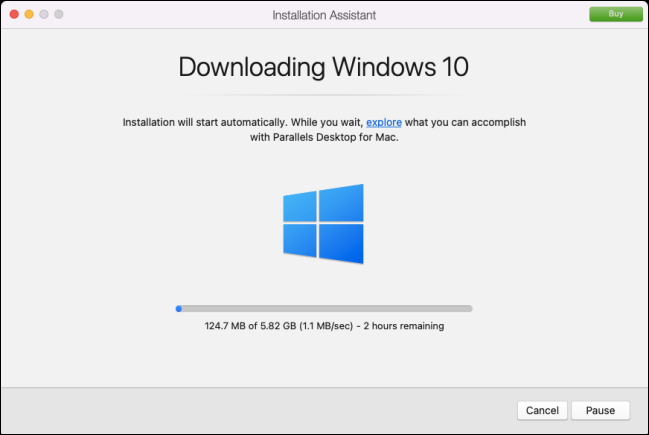
Parallels Wizard tamamlandıktan sonra “Tıkla Devam Et”i seçin.
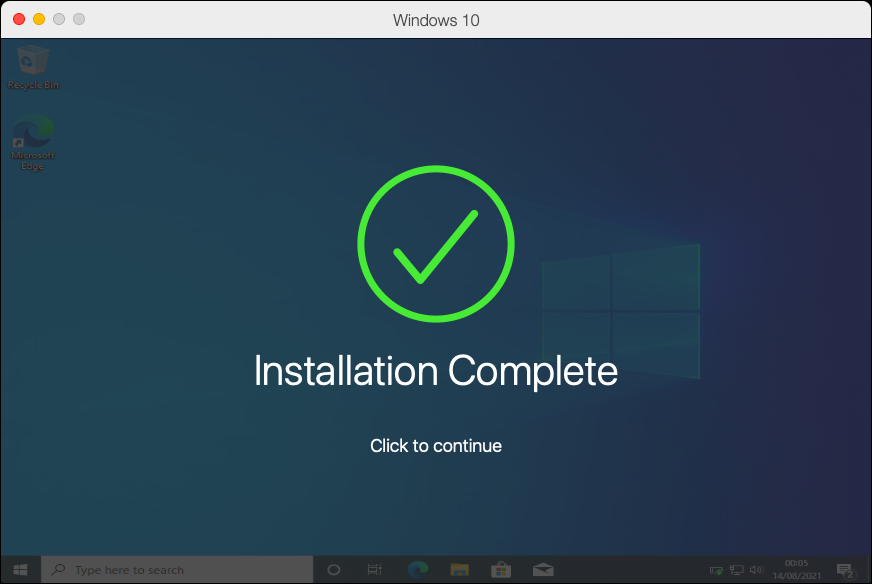
Windows 10 sanal makinede “Windows Insider Program Settings” aratın ve Enter’a basın.
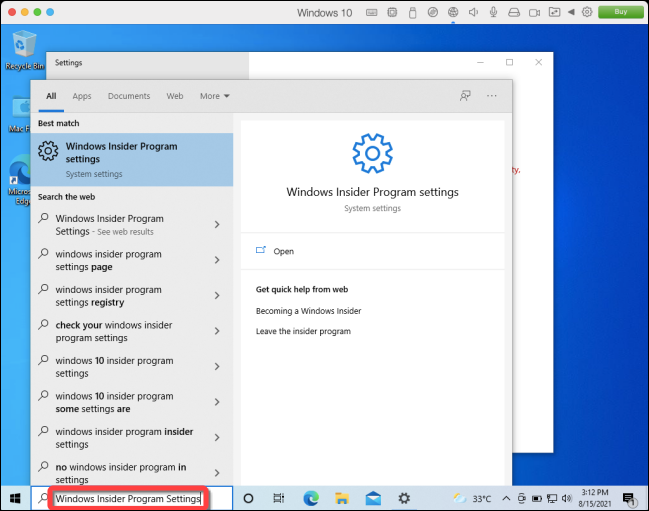
Sol sütundaki Ayarlar uygulamasının Windows Insider Programı bölümündeki “Başlayın” düğmesini seçin.
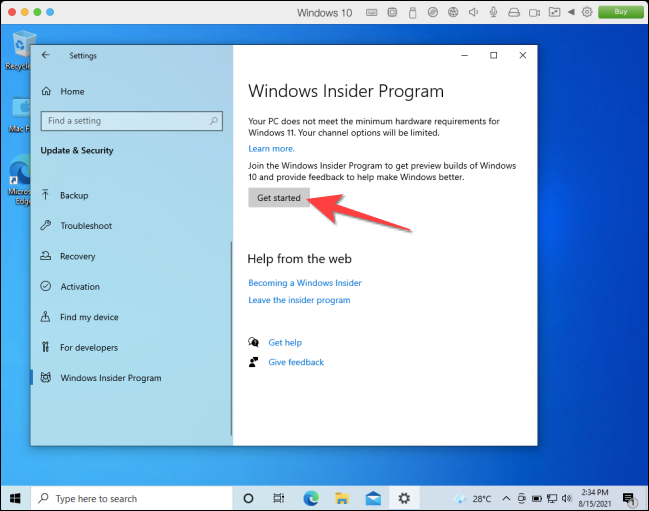
Ardından, Windows Insider Programına bağlı Microsoft hesabınızı bağlayın.
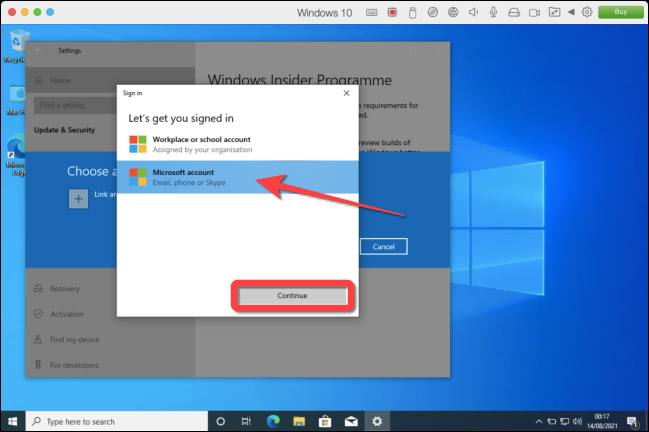
Bundan sonra, Windows 10 Insider Önizleme Kanalı, Windows 10 Insider Program hesabınız tarafından erişilebilir hale gelmelidir. Bundan sonra, belirli Kayıt Defteri ayarlarını değiştirmeniz ve Yayın Önizleme Kanalından Geliştirme Önizleme Kanalına geçmeniz gerekiyor.
Yönetici haklarına sahip Windows 10 Kayıt Defteri Düzenleyicisi’ni açarak başlayın. Değişiklik yapmasına izin verdikten sonra, Kayıt Defteri Düzenleyicisi’nin adres çubuğunda aşağıdaki anahtara gidebilir veya kopyala-yapıştır yapabilirsiniz:
HKEY_LOCAL_MACHINESOFTWAREMicrosoftWindowsSelfHostUISelection
Sağ taraftaki bölmeden “UIBranch” tuşuna çift tıklayın ve “Değer verisi” kutusuna “Dev” yazın.
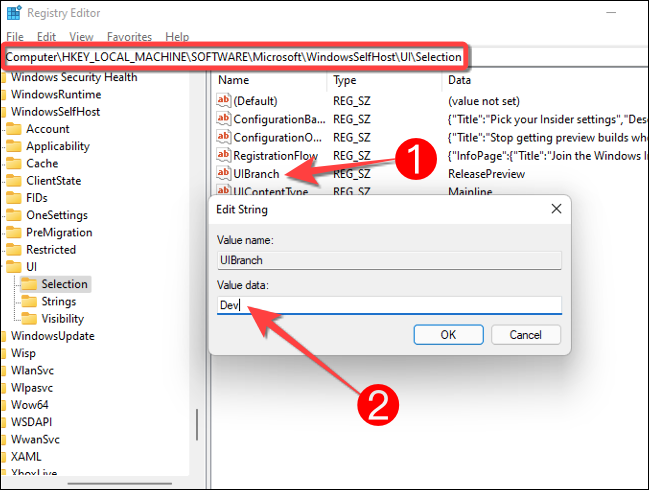
Ardından, Kayıt Defteri Düzenleyicisine geçin ve aşağıdaki anahtarı kopyalayın veya adres çubuğuna yapıştırın:
HKEY_LOCAL_MACHINESOFTWAREMicrosoftWindowsSelfHostUygulanabilirlik
Sağ taraftaki bölmeden, “Dal Adı” tuşuna çift tıklayın ve “Değer verisi” kutusuna “Dev” yazın.

Hala sorun yaşıyorsanız, Parallels’e en az 4 GB RAM ayırdığınızdan emin olun. İncelemek için Parallels penceresinin sağ üst köşesindeki dişli şeklindeki “Yapılandırma” simgesine tıklayın.

Açılır menüden “CPU ve Bellek” öğesini seçin. Bu seçeneği seçerseniz, ayrılan bellek görüntülenecektir. Yeterli RAM yoksa değeri en az 4 GB olarak güncelleyin.

Son olarak, Windows 10 sanal makinesini yeniden başlatın ve en güncel yamaları almak için Windows Update’e gidin. Windows 11 Insider Preview derlemesi artık kullanılabilir olmalı.

Windows 11 kurulumu tamamlandıktan sonra değişiklikleri uygulamak için bilgisayarınızı yeniden başlatın.
Hepsi bu kadar! Parallels Desktop 17 veya daha yüksek sürümünü kullanarak Windows 11’i Mac’inizde çalıştırabilirsiniz.